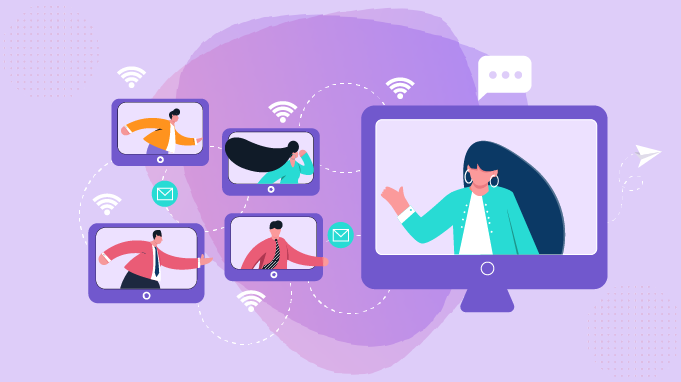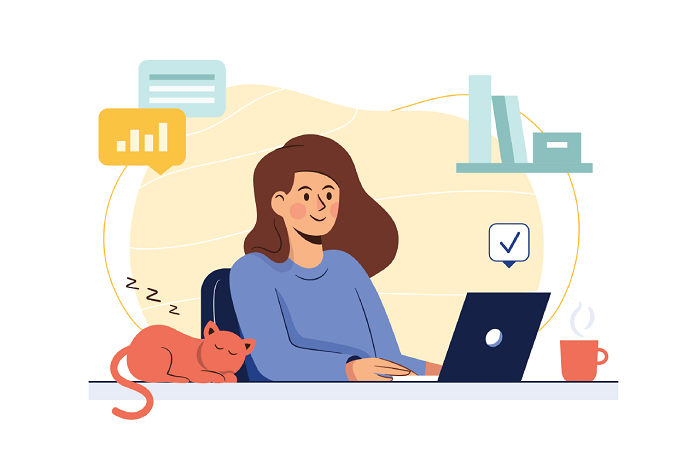分享RayLink远程控制软件最新企业资讯以及行业前沿技术
如何使用远程控制软件在不同操作系统之间复制粘贴文本
在如今全球化和网络化的时代,人们经常需要在不同操作系统之间进行文本复制和粘贴的操作。然而,在操作系统之间进行文本传输并不是一件简单的事情。为了解决这个问题,可以利用远程控制软件来实现跨操作系统的文本复制粘贴。本文将介绍如何使用远程控制软件在不同操作系统之间进行文本复制和粘贴。

一、什么是远程控制软件?
远程控制软件是一种允许用户通过网络远程控制另一台计算机的工具。它通过在本地计算机上安装控制软件,并连接到远程计算机上的客户端,实现对远程计算机的操作。在本文中,我们将使用RayLink作为示例远程控制软件。
二、安装并设置RayLink
1、下载并安装RayLink。在RayLink官方网站上下载适用于所使用的操作系统的版本,并按照安装向导进行安装。
2、启动RayLink,并创建一个帐户(如果尚未创建),请记住帐户详细信息,以便日后登录使用。
3、设置远程访问权限。在RayLink设置中,选择“安全”选项卡,并为远程控制设置强密码,以保护您的计算机免受未经授权的访问。
三、远程控制文本复制和粘贴步骤
在以下示例中,我们将展示如何在Windows和Mac操作系统之间进行文本复制和粘贴。
1、连接到远程计算机
在主机计算机上运行RayLink软件,并登录您的帐户。
您将获得一个唯一的设备码和密码。
在远程计算机上运行RayLink软件,并输入主机计算机提供的设备码和密码。
点击“连接”按钮以建立连接。
2、复制文本
在主机计算机上打开要复制的文本(例如在记事本或浏览器中)。
选中要复制的文本,可以使用鼠标左键拖动光标选择文本,然后右键单击并选择“复制”,或使用快捷键Ctrl+C(Windows)或Command+C(Mac)。
3、粘贴文本
切换到远程计算机的窗口,即使是远程计算机的桌面也可以。
右键单击要粘贴的位置,并选择“粘贴”,或使用快捷键Ctrl+V(Windows)或Command+V(Mac)。
4、断开连接
当您完成文本复制和粘贴操作后,关闭RayLink窗口。
在主机计算机上,单击“结束会话”以断开与远程计算机的连接。
四、其他注意事项
1、确保主机计算机和远程计算机之间的互联网连接正常,以确保远程控制软件的正常运行。
2、在使用远程控制软件时,要确保远程计算机的操作系统支持该软件。另外,最好将所有计算机上的远程控制软件版本都保持最新。
3、在文本复制和粘贴过程中,请注意可能存在的格式转换问题。特别是在跨平台操作系统之间复制富文本时,格式可能会有所变化。
通过远程控制软件,如RayLink,可以很方便地在不同操作系统之间进行文本复制和粘贴操作。只需安装和设置TeamViewer,连接到远程计算机,然后在主机计算机上复制文本并粘贴到远程计算机即可完成操作。然而,在使用远程控制软件时,需要注意网络连接、操作系统兼容性以及可能出现的格式转换问题。希望本文能够帮助读者顺利实现跨操作系统的文本复制和粘贴操作。